Qu'est-ce qu'un histogramme et comment puis-je l'utiliser pour améliorer mes photos?

Qu'y a-t-il avec ce graphique bizarre avec tous les sommets et toutes les vallées? Vous l'avez vu lorsque vous ouvrez Photoshop ou que vous allez modifier un fichier Camera Raw. Mais qu'est-ce que cette chose étrange appelle un histogramme, et qu'est-ce que cela signifie?
L'histogramme est l'un des outils les plus importants et les plus puissants pour l'imagemateur numérique. Et avec quelques instants de lecture, vous comprendrez que quelques règles simples peuvent faire de vous un éditeur d'image beaucoup plus puissant, en plus de vous aider à prendre de meilleures photos en premier lieu. Alors qu'est-ce que tu attends? Lisez ce qui suit
Que dois-je savoir au sujet des histogrammes?
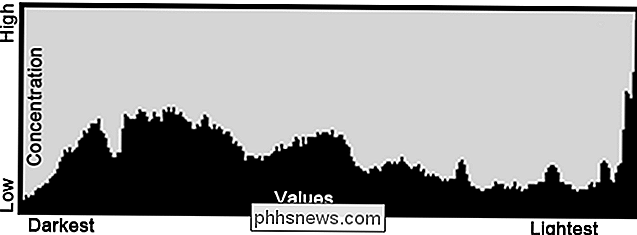
Bien que ce soit intimidant, les histogrammes ne sont pas vraiment complexes. Ce qu'ils représentent est la distribution des tons dans toute l'image - un simple graphique algébrique, quand tout se résume à lui.
La ligne horizontale représente les différentes valeurs de votre image. Le côté le plus à gauche représente les noirs purs et les ombres sombres. Le bon côté sont vos points forts, et les blancs purs. Les valeurs entre les deux tombent comme vous pouvez les imaginer, avec des tons foncés passant aux tons moyens, puis à des tons clairs et brillants
L'axe vertical représente la quantité de valeur correspondante, claire ou sombre, qui apparaît dans l'image. Les pics plus élevés représentent des concentrations élevées de cette valeur particulière. Dans notre exemple, nous pouvons voir que l'image de cet histogramme a une forte concentration de reflets les plus brillants, avec une concentration qui diminue fortement lorsque nous regardons les hautes lumières légèrement atténuées.
Les images numériques n'ont pas de tons illimités. Ils ont seulement 256 (c'est 8 bits d'information). Sur un histogramme, le noir est 0 et le blanc est 255. Les tons foncés ont tous des valeurs basses et les tons clairs ont des valeurs élevées.
Bon, mais pour quoi l'utiliser?

Les histogrammes sont d'excellents outils pour la photographie ils vous permettent de faire deux choses clés. Tout d'abord, un outil d'histogramme sur un reflex numérique vous permettra de voir comment équilibré la composition que vous photographiez est avant de la filmer. Est-ce trop lourd sur les ténèbres, ou les darks sont-ils perdus dans la composition? Les blancs sont-ils trop brillants, tous les détails sont-ils éliminés? Un histogramme intégré peut vous donner une idée approximative de ce que votre image va prendre ou a pris.
En plus de cela, les histogrammes peuvent aussi vous dire ce qui ne va pas avec une image. Parfois, un tir potentiellement génial est mal exposé, et vous n'avez pas le temps de placer ou de recréer le moment. En regardant l'histogramme de votre photo dans un éditeur d'image après le fait, vous pouvez trouver la meilleure façon de ramener vos expositions en ruine, et obtenir une image décente, ou même une bonne image de ce qui pourrait

Prenons une minute pour voir quelques-unes de ces images mal exposées, et comment nous pouvons lire un histogramme pour en faire de meilleures photographies. Toutes ces images ont été tournées en RAW par l'auteur, et sont traitées et améliorées dans Adobe Camera Raw. Si vous préférez ne pas utiliser Adobe, il existe généralement des outils Raw Editing gratuits avec des caméras DSLR, ainsi que de très bons programmes freeware comme Raw Therapee. Adobe Lightroom est un autre programme qu'Adobe propose, celui-ci est indépendant de Photoshop, souvent considéré comme le nouveau standard pour l'édition de fichiers Raw et le développement d'images numériques.
Pour ceux d'entre vous qui tournent vos images en JPG, En savoir plus sur les histogrammes de cet article, et prendre quelques conseils sur la façon d'améliorer vos images, mais vous pouvez en apprendre davantage en apprenant comment ajuster le contraste comme un pro spécifiquement pour les fichiers Raw Camera. Pour tous les autres lecteurs, continuez à vous procurer des conseils simples sur la façon d'améliorer vos photos
La forme des mauvais histogrammes et comment les améliorer

Ce cliché est une déception complète. Évidemment, cela a été exposé pour obtenir des détails dans le ciel, ce qu'il fait, mais il a ruiné les ombres dans presque toute l'image. Jetons un coup d'oeil à l'histogramme pour voir ce que nous devrions changer pour améliorer l'image.
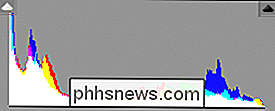
Dans ce cas, nous voyons que nos pics les plus importants se trouvent dans nos zones les plus à gauche (les plus sombres). Ces pics les plus importants représentent la majorité du ton de l'image. Il y a quelques pics dans les tons moyens pour mettre en évidence la gamme, mais ils pâlissent en comparaison.

Quelques sérieuses retouches de fichiers RAW plus tard, et notre photographie est passée d'inutilisable à raisonnablement agréable. Voyons comment notre histogramme a changé.
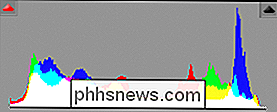
Parce que l'exposition a été bousillée, notre histogramme n'est pas tout à fait un exemple parfait, mais c'est assez décent pour un tir complètement bâclé. Vous ne pouvez pousser qu'une seule image jusqu'à présent. Il n'y a pas de problèmes incroyablement évidents avec l'image à ce stade, de toute façon. Nous avons réussi à obtenir une gamme complète de tons allant de l'obscurité à la lumière, et avons réussi à conserver les détails et les couleurs dans la majeure partie de l'image. Au cas où vous seriez curieux, nous avons réalisé la majorité de ce changement spectaculaire en ajustant le curseur "Fill Light" à un réglage dramatique et extrêmement élevé. Bien que de nombreux ajustements aient été apportés à l'image, c'était la clé pour faire ressortir les détails dans les ombres.

Une seconde image, apparemment exposée à saisir les ombres, a blanchi la peau de cette fille, ruinant les détails et prendre tous les détails sombres vers le bas à mi-ton gamme. Regardons de plus près l'histogramme.
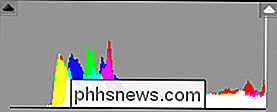
Yikes. Il n'y a absolument aucun obscur (côté gauche) et il y a une grande concentration de faits saillants (côté droit). L'image semble aussi surtout plate. Nous devrions essayer d'ajouter une meilleure gamme de valeur, et voir si nous ne pouvons pas faire ressortir la beauté de cette image.

Avec quelques travaux sur notre fichier RAW, nous sommes en mesure de faire ressortir plein, riches darks tout en garder de bons détails dans nos points forts. L'ombre du parapluie se sent plus cool, et la lumière du soleil crée toujours de grands reflets sur sa peau pâle. La seule différence est maintenant qu'elle ne brille pas!
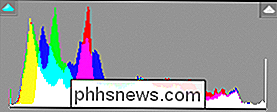
Un bon premier pas avec un fichier raw de caméra qui est surexposé comme ça, sans détail dans les hautes lumières, est d'ajuster d'abord le curseur d'exposition. Dans cet exemple, nous avons d'abord réduit d'un arrêt entier (en tapant -1.0 dans la boîte d'exposition). Cela commence à déplacer toute notre plage de valeurs vers l'extrémité la plus sombre de notre histogramme (vers le côté gauche). De là, nous pouvons travailler avec le contraste (nous en avons supprimé un peu ici) et avons ajouté beaucoup de noir à l'image pour obtenir une couleur riche et foncée sans perdre complètement les détails.
Nous sommes, dans ce cas, concentrant nos tons dans les zones les plus sombres pour une raison. Ces darks font vraiment ressortir les reflets blancs, et créent de grands points focaux le long du visage et du cou. Il y a beaucoup de place pour un choix personnel et des décisions astucieuses à prendre.
Prendre une bonne exposition Un pas de plus

Bien qu'il puisse ne pas avoir un histogramme parfait avec une gamme merveilleuse de lumière, de noir et de demi-tons, l'image est raisonnablement bien exposée. Mais d'un coup d'œil, nous pouvons améliorer les qualités dures des ombres et ajouter des détails tout simplement, même si l'image est plus ou moins bonne.

Ajouter un demi-arrêt à l'exposition améliore les ombres un peu sous-exposées et ajoute de superbes reflets à la peau, fournissant l'apparence de la lumière du jour. L'ajustement du curseur "Noirs" nous permet d'amener nos ombres au point de juste toucher à peine le noir sur le côté gauche de l'histogramme, tout en gardant le détail intact dans toutes nos zones d'ombre. Avec quelques changements artistiques mineurs au "contraste" et à la "clarté", notre image est améliorée par rapport à ce qui était déjà une image raisonnable et décente.
Les lecteurs m'ont demandé "comment savoir ce que changer, quand je suis en train d'éditer une photo? "La réponse courte est presque toujours l'histogramme. Apprendre ces techniques vous montrera le moyen non seulement de sauver des images horribles, mais aussi de rendre vos bons coups encore meilleurs. La lecture correcte d'un histogramme vous donnera les outils dont vous avez besoin pour créer une gamme dynamique de tons, avec des sombres riches et des blancs brillants, sans perdre de détails. Alors, prenez quelques bons clichés, et gardez vos questions graphiques à venir à !
Crédit d'image: Canon EOS par 아우 크소 (Auxo.co.kr), disponible sous licence Creative Commons.

Le système de boîte à onglets de Gmail est un moyen pratique d'organiser vos e-mails en catégories. Google a introduit le système de boîte de réception à onglets en 2013 et des millions de personnes ont reçu une nouvelle boîte de réception où tous les e-mails étaient automatiquement classés par défaut dans les catégories "Primaire", "Social" et "Promotions".

Comment créer une liste de raccourcis clavier disponibles dans Word 2013
Si vous préférez utiliser le clavier plutôt que la souris pour accomplir des tâches dans Windows et dans les applications, nous avons un conseil pratique qui vous permet Une méthode consiste à imprimer (sur papier ou dans un fichier PDF) une liste des affectations de touches pour le document et le modèle actuellement actifs.



